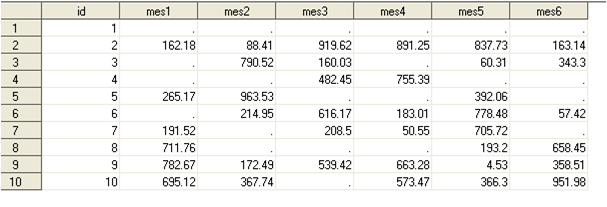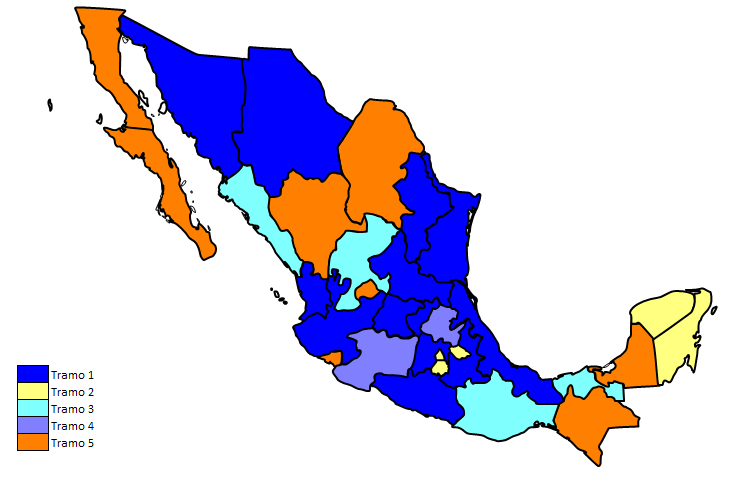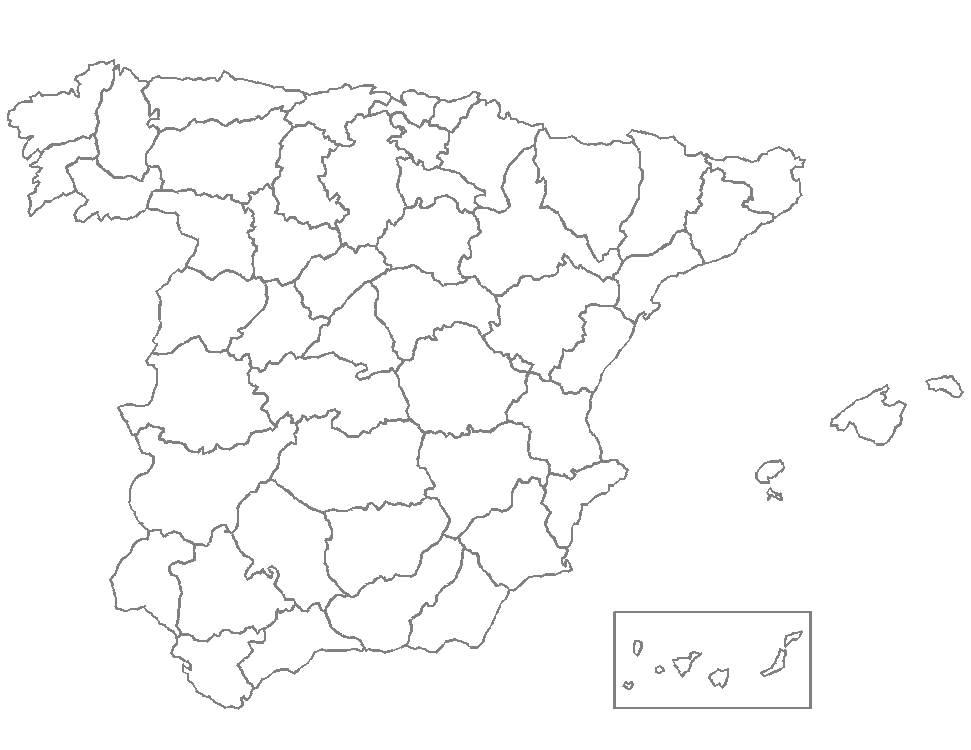Truco SAS. Un vistazo a ficheros planos muy grandes
Alguna vez no habéis podido abrir un fichero de texto muy grande para comprobar si tiene cabeceras o conocer el separador de campos. Es habitual emplear para esto el gran UltraEdit. Pero podemos emplear el PROC FSLIST de SAS para poder hacer esta tarea y se nos abrirá de inmediato una vista del fichero en una ventana de nuestra sesión SAS. La sintaxis muy sencilla:
proc fslist fileref="Z:\temp\archivo_enorme.txt";
quit;
Este sencillo código nos abrirá las primeras líneas del archivo en un instante y así podremos comprobar si tiene cabeceras o el separador que utiliza. Esto nos facilitaría la importación del fichero a tabla SAS. Saludos.